2019年11月09日更新
【Google Play Music】音楽をアップロードできないときの対処法!
「Google Play Music」は聴き放題と5万曲の楽曲をアップロード可能なクラウド機能が魅力のサービスです。本記事ではGoogle Play Musicの音楽がアップロードできない場合の問題の見つけ方、アップロードできない時の対処法をご紹介しています。
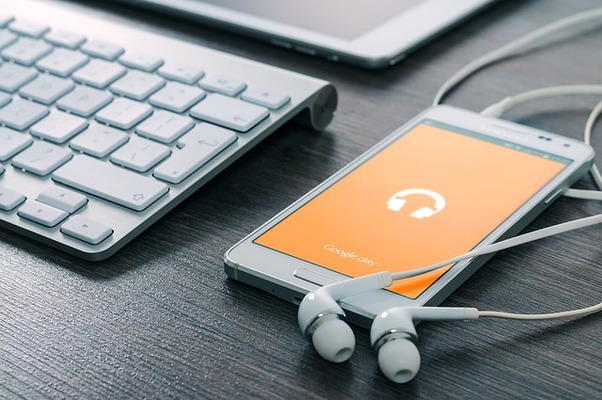
目次
Google Play Musicとは?
音楽サブスクリプションサービス「Google Play Music」。競合サービスのSpotifyなどとほぼ同じ数の新旧の楽曲が聴ける人気のサブスク・サービスです。Google Play Musicの最大のウリは自身の持っている楽曲を最大50000曲まで保存できる点です。
本記事ではGoogle Play Musicに音楽をアップロードする手順や、アップロードできないときの対処法などとともにGoogle Play Musicをより楽しむ方法をご紹介します。
Googleの提供する音楽サービス
Google Play MusicはGoogleが提供している音楽サービスで、2011年にアメリカ本国でベータ版サービスを開始し、日本では2015年からサービスを展開しています。
サービス開始当初からGoogle Play Musicの最大のアピールポイントはクラウド上で自分の所有する楽曲が聴けるというもので、最大50000曲まで楽曲をアップロードできる便利さが話題になりました。
またGoogle Play MusicはブラウザのChrome上で再生できる点も、それぞれアプリケーションをインストールする音楽サブスクリプションサービスより大きなメリットです。
Chrome拡張機能により普段使っているChromeブラウザでいつでもパソコンで音楽にアクセスできます。
 【Google Play Music】無料版の使い方をくわしく解説!
【Google Play Music】無料版の使い方をくわしく解説!【Google Play Music】音楽をアップロードする方法
ここからは、Google Play Musicの機能を使って、曲をGoogle Play Musicのライブラリにアップロードする方法を解説します。
曲を追加することでGoogle Play Musicのサブスクリプション・サービスで聴くことができない曲も、クラウド上でいつでも聴くことができます。
なおGoogle Play Musicで音楽をアップロードする方法は「Music Manager」というパソコン用アプリをインストールする方法と、ブラウザのChrome拡張機能を使う2つの方法がありますが、ここではブラウザのChrome拡張機能での手順を解説します。
アップロードの手順
Google Play Musicのライブラリーに音楽をアップロードする前に、Chromeブラウザに「Google Play Music」のChrome拡張機能をインストールしてください。
Chrome拡張機能のアプリはChromeウェブストアにあるので「Chromeに追加」をクリックして追加します。追加後はブラウザを再起動してください。
設定を開き曲を追加を選択
最新版(2019年11月現在)のGoogle Play Musicの曲のアップロードの方法には「音楽をアップロード」で直接ドラッグ・アンド・ドロップでのGoogle Play Musicに曲を追加する方法と、「設定」からフォルダ内の曲を追加する2つの方法あります。
今回は「設定」からGoogle Play Musicに曲を追加する方法を解説します。
- Chromeブラウザで「Google Play Music」のアプリを立ち上げます。
- ブラウザ左上の「三」(三本線)をクリックしてメニューを開きます。
- 設定をクリックします。
「設定」画面に遷移します。「設定」ではアカウント情報や使用しているパソコンなどの情報や、音楽をアップロードするフォルダなどの設定変更ができます。
アップロードするフォルダを指定して実行
Google Play Musicの「設定」画面からフォルダを指定する方法です。
- Google Play Musicのメニューの中程に「このパソコンの音楽」という項目があるので「曲を追加」をクリックします。
- Google Play Musicの設定という画面があるので「フォルダを選択…」から音楽ファイルのあるフォルダに変更し設定します。
フォルダを指定すると自動的にパソコン側に追加された音楽をGoogle Play Musicが自動アップロードしてくれるので非常に便利な機能です。
 【Google Play Music】パソコンで楽しむ方法を解説!
【Google Play Music】パソコンで楽しむ方法を解説!【Google Play Music】音楽をアップロードできないときの対処法
ここまでGoogle Play Musicで音楽をアップロードする方法をご紹介してきましたが、ここからは「音楽をアップロードできないときの対処法」ついてご紹介します。
Google Play Musicで音楽をアップロードできない理由には幾つか考えられます、ブラウザの問題、パソコン自体の問題などに加えて回線環境によるもの、パソコンにインストールしているウィルス対策ソフトとの相性の問題などさまざまです。
対処の手順
Google Play Musicで音楽がアップロードできない場合の対処法を、幾つかトラブルの原因を手順に追って解説します。想定されるのは以下の6つの対策法です。
- ブラウザに問題がある場合の対策
- パソコン自体に問題がある場合の対策
- Google Play MusicのChrome拡張機能にアプリに問題がある場合の対策
- 使用している回線環境に問題ある場合の対策
- ウィルス対策ソフトなど使用しているソフトとの相性に問題がある場合の対策
- アップロード方法に問題がある場合の対策
ブラウザを再起動する
Google Play Musicで音楽がアップロードできない場合に、Chrome拡張機能のアンインストール・再インストールなどより真っ先にやって欲しい対策法がブラウザの再起動です。
複数のタブを立ち上げていたり、Chromeが最新版になっていないなどの場合にもブラウザ上で音楽のアップロードができないことがあるようなので、まずはブラウザの再起動を試してみてください。
パソコンを再起動する
Google Play Musicで音楽がアップロードできない場合に、次に試すのがパソコンの再起動です。ブラウザの再起動による対策同様、王道のトラブシューティングですが、複合的な理由で対処法が見つからない場合には有効な手段です。
再起動により切れていたWIFI回線がつながって音楽がアップロードできたなど、身近な問題が理由でアップロードできない場合もあるので対処法のひとつとして頭に入れておいてください。
Chrome拡張機能からアンインストールして再インストールする
Google Play Musicで音楽がアップロードできない場合に次に試して欲しいのがChrome拡張機能からGoogle Play Musicをアンインストールして再インストールする方法です。
アプリ自体に不具合がある場合やアップデートの不備、Google Play MusicのChrome拡張機能のアプリが何らかの理由で壊れてしまったなどの理由が考えられます。
Chrome拡張はアンインストールしてもすぐに再インストール可能でなので対処法の一つとしてぜひ試してみてください。
また再インストールせずに、Chrome拡張をアンインストールしてリンクからGoogle Play Musicからアクセスするように変更したらアップロード出来るという例もあるようです。
回線の変更をする
Google Play Musicで音楽がアップロードできない原因で次に考えられるのがインターネット回線に起因する問題です。例えば以下のような理由です。
- インターネット回線が切れている。
- 低速回線でアップロードしている。
- 専用回線でGoogle Play Musicが遮断されている。
- 回線の無線LANにパスワードがかけられている。
- 海外回線を利用しているためGoogle Play Musicのサービス外のエリアで繋いでいる。
回線を変更するなどの対処法を施してから再度アップロードしてみてください。
ウイルス対策ソフトを一時的に無効にしてみる
Google Play Musicで音楽がアップロードできない原因の一つにウイルス対策ソフトの影響で上手く動作しないケースもあるようです。
他のアプリケーションでも起こりうる現象ですが、ウイルス対策ソフトがアップロードした音楽をブロックするなど過剰に動作するためです。
ウイルス対策ソフトをアンインストールにすることや設定変更する対処法がありますが、無効にするとウイルス対策ソフトが使えないためセキュリティーリスクが上がるためリスクも伴いますのでご注意ください。
その他にもウイルス対策ソフト側の設定変更や再インストール、特定のサイトからのアクセスを許可するなどの対処法があるので、詳しくは使用しているウイルス対策ソフトのサイトなどをご確認ください。
アップロード方法を変更する
前半にもGoogle Play Musicに音楽をアップロードする方法を幾つかご紹介しましたが、「アップロードするフォルダを指定して実行」する以外のアップロード方法の変更を試してみましょう。
- Google Play Musicの画面に音楽ファイルをドラッグ・アンド・ドロップする。
- Google Play Musicのアプリケーション「Music Manager」をインストールする。
- アップロードするフォルダの位置を変更して実行する。
 【Google Play Music】楽曲保存先を外部ストレージへ変更する方法!
【Google Play Music】楽曲保存先を外部ストレージへ変更する方法!【Google Play Music】まだ音楽をアップロードできないときの対処法
ここまでブラウザやPCの再起動、Chrome拡張のアンインストール、再インストールなどハードを中心としたGoogle Play Musicの音がをアップロードできない時の対処法をご紹介してきました。
それでもアップロードできない場合は音楽ファイル自体に問題があるかもしれません。具体的には以下となります。
- 音楽ファイルがGoogle Play Musicのサポート外のフォーマットである。
- 音楽ファイルが壊れている。
- 音楽ファイルのタグに問題がある。
ここからは、3のタグの問題があった場合の「タグをクリアする手順」をご紹介します。
タグをクリアする手順
Google Play Musicに音楽をアップロードできない理由の一つに音楽ファイルのタグに問題があるケースがあります。タグ情報のなかでも特にアルバムジャケットの画像ファイルが大きい場合に問題が起きるのでタグをクリアします。
タグは「MP3TAG」に代表されるフリーソフトなどネット上に複数あるのでチェックしてください。再度タグを付け直しアルバムジャケットの画像サイズなどを確認して再び Google Play Musicでアップロードしてみてください。
まとめ
ここまでGoogle Play Musicの音楽をアップロードできない際の対処法をご紹介してきました。
Google Play Musicのサブスクリプションサービスの楽曲数は年々増えており、新譜も充実していますが、聴きたい曲全て揃っていない場合はアップロードする機能はまだまだ必要不可欠です。
もし音楽がアップロードできないトラブルが起きた場合は本記事を参考にしてみてください。
合わせて読みたい!Google Play Musicに関する記事一覧
 「Google Play Music」で曲をダウンロードする方法!
「Google Play Music」で曲をダウンロードする方法! Google Play Musicの無料期間の始め方!有料との違いも紹介!
Google Play Musicの無料期間の始め方!有料との違いも紹介! Google Play Musicに音楽をアップロード(追加)する方法!裏技も紹介
Google Play Musicに音楽をアップロード(追加)する方法!裏技も紹介 【Google Play Music】楽曲保存先を外部ストレージへ変更する方法!
【Google Play Music】楽曲保存先を外部ストレージへ変更する方法!

















